Rettet: Kan ikke aktivere berørings-ID på denne iPhonen
Hvis du leser denne artikkelen, har sannsynligvis Touch ID plutselig sluttet å fungere på iPhone. Får du følgende varsel eller en popup – ‘Kan ikke aktivere Touch ID på denne iPhone” når du starter på nytt eller starter iOS-enheten din på nytt? Vel, jeg kan hjelpe deg ettersom jeg har vært der. Jeg møtte dette problemet nylig, og etter å ha prøvd noen få metoder for å løse det, fungerte endelig en som en sjarm. I denne opplæringen har jeg nevnt de klare trinnene jeg brukte for å løse eller fikse ikke å aktivere Touch ID på dette iPhone-problemet.
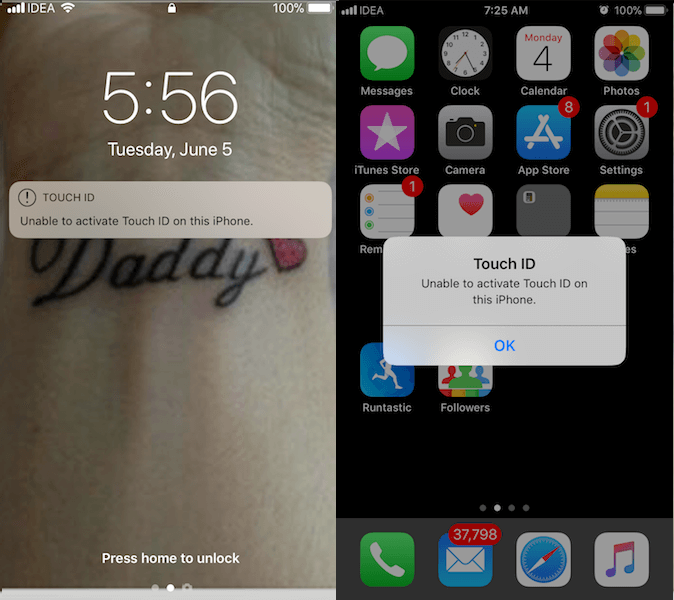
Metoden gitt nedenfor fungerte for meg når ingen andre gjorde det. Så jeg er ganske sikker på at det vil fungere for deg også. La oss nå hoppe til trinnene, skal vi?
Kan ikke aktivere Touch ID på denne iPhone – 5/5S/6/6S/7/7 Plus/8/8 Plus
Når du får dette varselet, vil du også observere følgende:
- Gå til Innstillinger > Touch ID & Passcode > Legg til et fingeravtrykk … er nedtonet og det er ingen fingeravtrykk oppført der.
- Alle alternativene under Bruk Touch ID for vil bli deaktivert. Når du prøver å aktivere dem, vil du få en feilmelding.
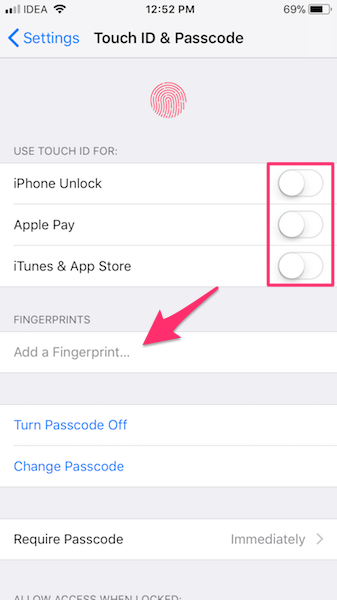
Prøv følgende trinn for å få Touch ID-en i gang igjen:
1. Slå av passordet ditt. Du kan gjøre det ved å gå til Innstillinger > Touch ID & Passcode > Skriv inn passordet ditt > Slå av passordet > Skriv inn passordet ditt > Slå av > Skriv inn passordet ditt på nytt.

2. Slå nå av iOS-enheten. Jeg holdt hvis AV i rundt 5 minutter.
3. Deretter slår du den PÅ.
4. Gå igjen til Trykk på ID og passord og aktiver passord ved å trykke på Slå på passord på.
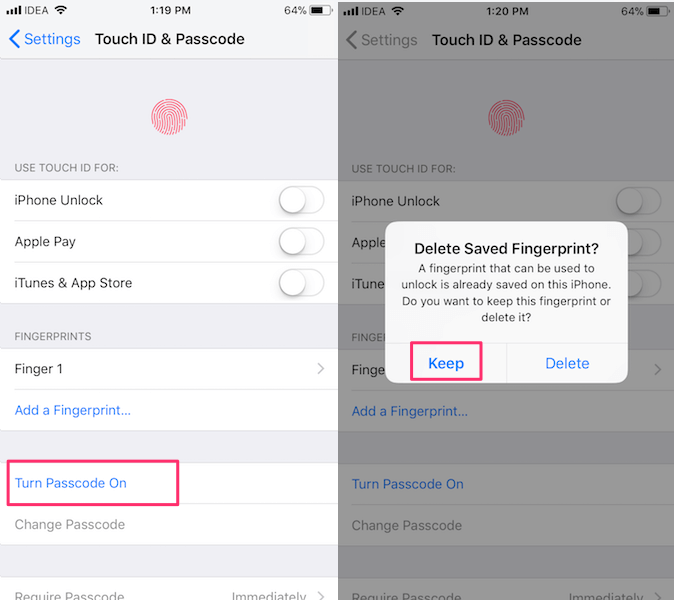
5. På neste popup velger du Hold slik at du ikke trenger å konfigurere og skanne fingeravtrykket ditt på nytt.
6. De neste trinnene vil be deg om å opprette et passord. Du kan enten angi et 4- eller 6-sifret passord eller en egendefinert alfanumerisk.

7. Det kan også be om Apple ID-passord som i mitt tilfelle. Hvis ja, skriv inn din og trykk på Fortsett.
8. For meg ble det også bedt om å aktivere tofaktorautentisering. Hvis du også får det, trykker du på Fortsett og på neste skjermbilde velger du bekreftelsen og trykker på neste øverst til høyre.
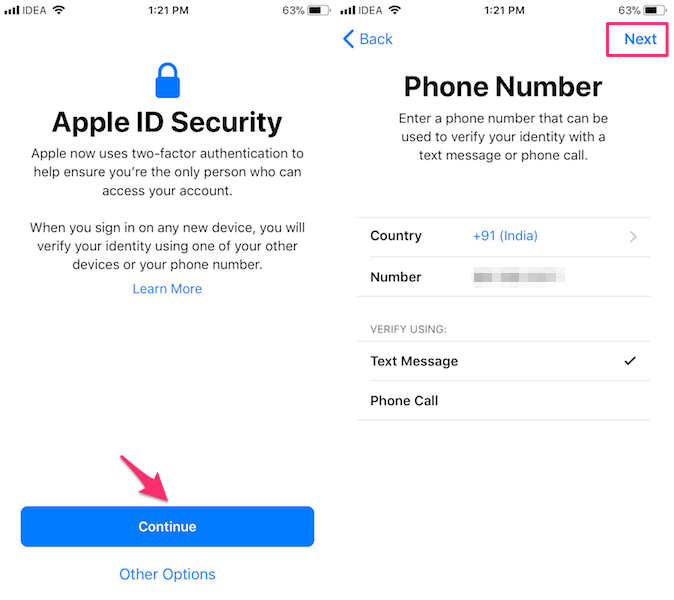
9. Til slutt skriver du inn bekreftelseskoden du mottok på telefonnummeret eller e-post-ID-en din, så er du klar.
Med dette vil Touch ID-en din begynne å fungere som vanlig. Forutsatt at det ikke er skade på Touch ID-maskinvaren, bør disse trinnene løse problemet for enhver iPhone som kjører på iOS 10 eller nyere. Hvis du fortsatt har problemer, anbefaler vi at du får enheten din sjekket av et autorisert Apple-servicesenter i nærheten av hvor du befinner deg.
Siste artikler